剪映是由字节跳动开发的一款功能全面的视频编辑与创作软件,因其界面简洁、操作直观且功能强大,深受短视频制作者、自媒体从业者以及普通用户的喜爱。该软件提供多轨道剪辑、智能抠图、关键帧动画、曲线变速等多种高级功能,同时还集成了大量音乐、音效、字体以及动态贴纸资源,能够满足用户在创作过程中的各种需求。接下来,就由华军软件园的小编为大家介绍剪映如何导出音频,具体操作如下:
第一步
启动电脑上的剪映程序,点击界面上的【开始创作】按钮,进入剪辑工作界面。
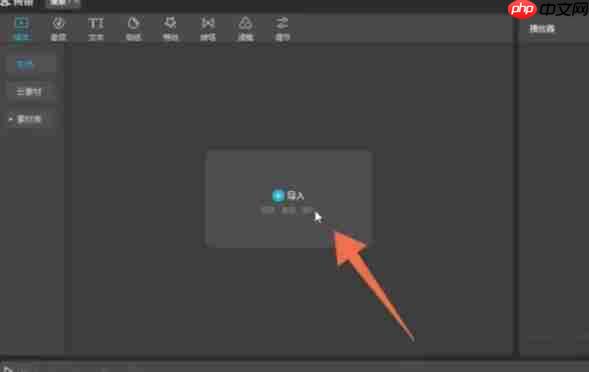
第二步
在剪辑界面中,点击页面中的【导入】按钮,在弹出的文件选择窗口中找到需要提取音频的【视频文件】,点击【打开】按钮完成导入操作。

第三步
将导入的视频文件拖拽至下方的视频时间轴轨道上。

第四步
视频添加完成后,右键点击该视频文件,在弹出的菜单选项中选择【分离音频】功能,点击后视频与音频将被拆分为两个独立轨道。
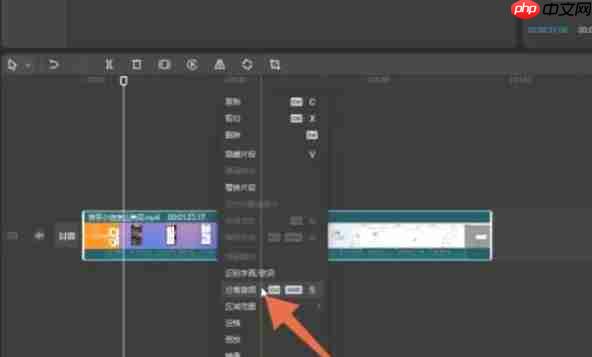
第五步
完成音频分离后,将轨道上的【视频】部分删除,仅保留音频内容。
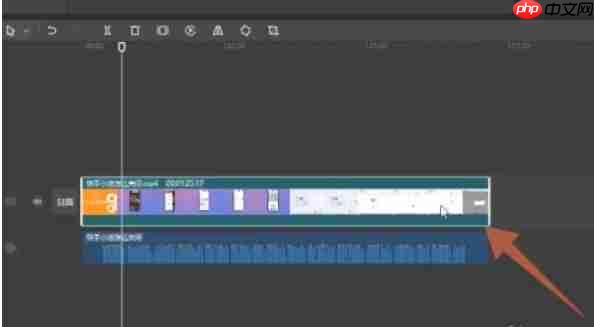
第六步
仅保留音频轨道后,点击界面右上角的【导出】按钮。

第七步
在弹出的导出设置窗口中,填写音频文件的名称等相关信息,然后点击【导出】按钮,即可将音频单独保存到本地。
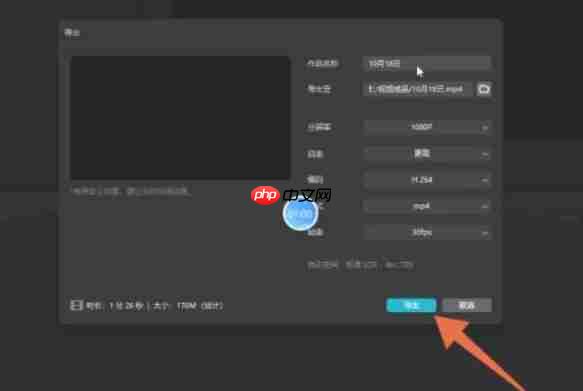
以上就是剪映怎么导出音频-剪映导出音频的方法的详细内容,更多请关注php中文网其它相关文章!

Copyright 2014-2025 https://www.php.cn/ All Rights Reserved | php.cn | 湘ICP备2023035733号